21 traiter les données – Solare Datensysteme Solar-Log Manuel d'utilisation
Page 116
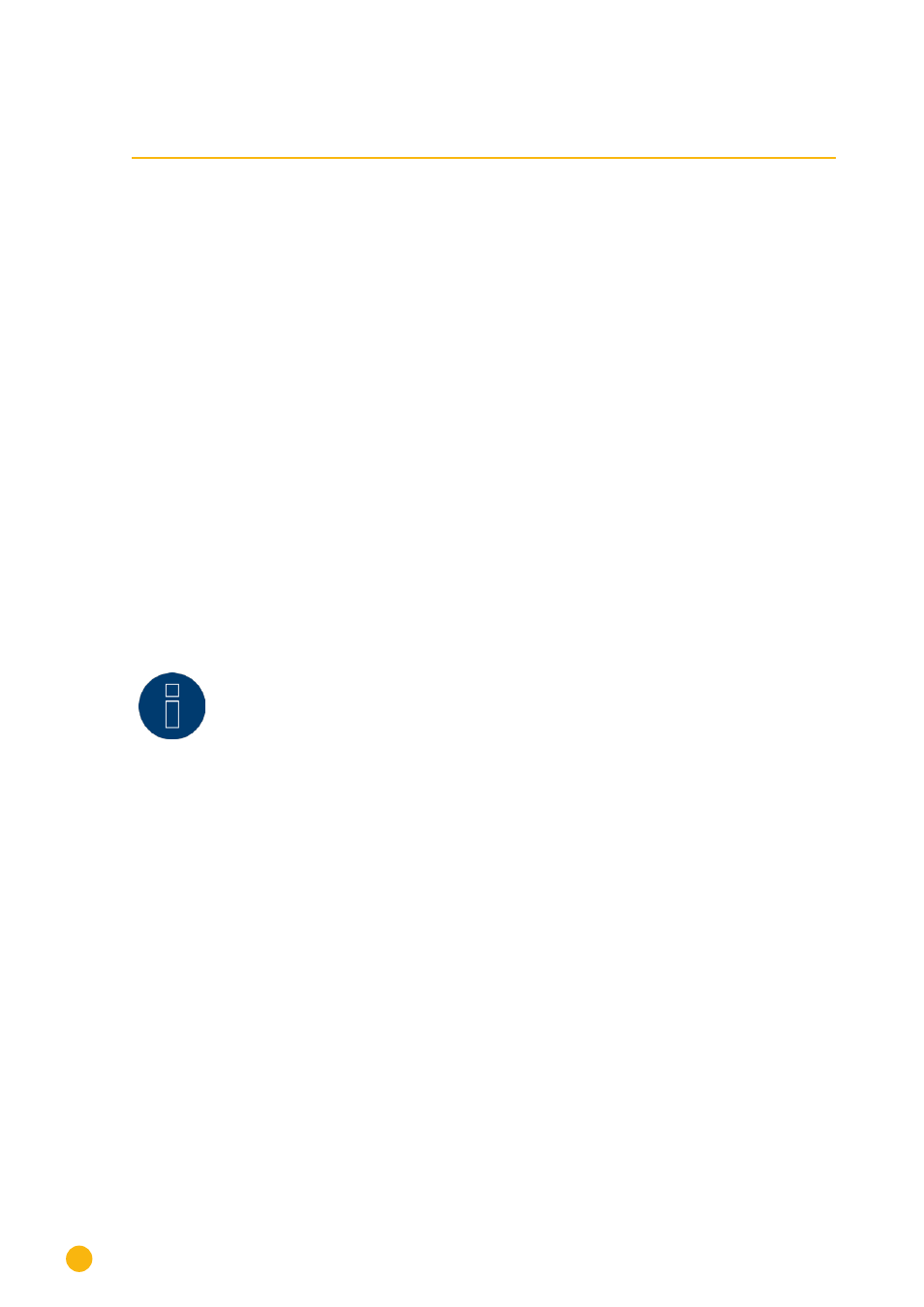
116
Traiter les données
21 Traiter les données
L'option de menu
Configuration | Données
propose plusieurs fonctions relatives aux données enregistrées
par le Solar-Log™ et comprend les options de menu suivantes :
•
Situation initiale
•
Correction des données
•
Sauvegarde système
•
Sauvegarde des données
•
Réinitialiser
21�1 Situation initiale
Avec cette fonction, une base initiale de données journalières déjà saisies manuellement peut être acquise
dans le Solar-Log™. Cette opération est conseillée lorsqu’un très grand nombre de données doit être saisi
par la suite, ce qui prendrait trop de temps avec la fonction « Correction des données ».
L'importation des données efface entièrement la mémoire de données avant d'importer les données jour-
nalières du fichier CSV. C'est la raison pour laquelle l’importation de données doit être effectuée, si pos-
sible, immédiatement après la mise en service du Solar-Log™.
La situation initiale peut renfermer des valeurs de production, de consommation et de consommation
propre.
Remarque
L'importation des données ne peut être effectuée que si tous les onduleurs ont été
détectés et configurés correctement ou si une configuration système valable a été exé-
cutée.
Les données à exécuter doivent être au format CSV. Un tel fichier peut être créé à l'aide de simples édi-
teurs de texte et de tableurs comme MS Excel ou Open Office Calc.
Le fichier d'importation doit se composer de lignes de texte où la date du jour et la valeur de production
journalière en "Wh" (et non pas en kWh !) doivent être séparées par un point virgule (format CSV).
Exemple :
JJ.MM.AA;Production en Wh; Consommation en Wh; Consommation propre en WH
01.04.13;136435;264371;33684
02.04.13;138219;213145;43476
etc.
Remarque : La valeur annuelle peut comporter également ici 4 caractères.
Procédure à suivre
•
Cliquer sur
Rechercher
•
La fenêtre de sélection de votre système d'exploitation s'ouvre
•
Sélectionner le fichier CSV
à importer
•
Le nom de fichier du fichier sélectionné s'affiche
•
Cliquer sur
Télécharger
•
La progression et les étapes de l'importation des données s'affichent
Télécharger fichier